【Androidユーザー必須】ヘルスコネクトと連携するには?
ここでは、Android端末での以下の操作方法をご案内します。
●ハートサインと「ヘルスコネクト」アプリを連携する手順
●「ヘルスコネクト」アプリと「歩数をカウントするアプリ」を連携する手順
●日常のデータ取得手順
「ヘルスコネクト」は、Googleが提供しているAndroid専用の健康管理アプリです。
そのため、iPhone(iOS)ではご利用いただけません。
歩数・運動・睡眠・体重など、さまざまな健康データをまとめて管理できます。
また、「ヘルスコネクト」と連携できるウェアラブル端末や健康アプリをご利用の方も、「ヘルスコネクト」を経由してデータをハートサインに取り込むことができます。
ハートサインと「ヘルスコネクト」アプリと「歩数をカウントするアプリ」を連携する手順
以下の手順に沿って操作を進めてください。
※歩数データを取り込むために必要な設定です。
1.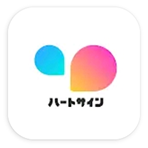 ホーム画面左下にある「メニュー」をタップします。
ホーム画面左下にある「メニュー」をタップします。
2.「通信機器設定」をタップします。
3.ヘルスコネクトの「連携設定へ」をタップします。
4.ヘルスコネクト連携設定の「連携する」をタップします。
5.画像1が表示された場合は「OK」をタップし、「6」へお進みください。
画像2が表示された場合は「すべて許可」と「許可する」をタップし、「ハートサインと「ヘルスコネクト」アプリを連携する手順2」へお進みください。
画像1
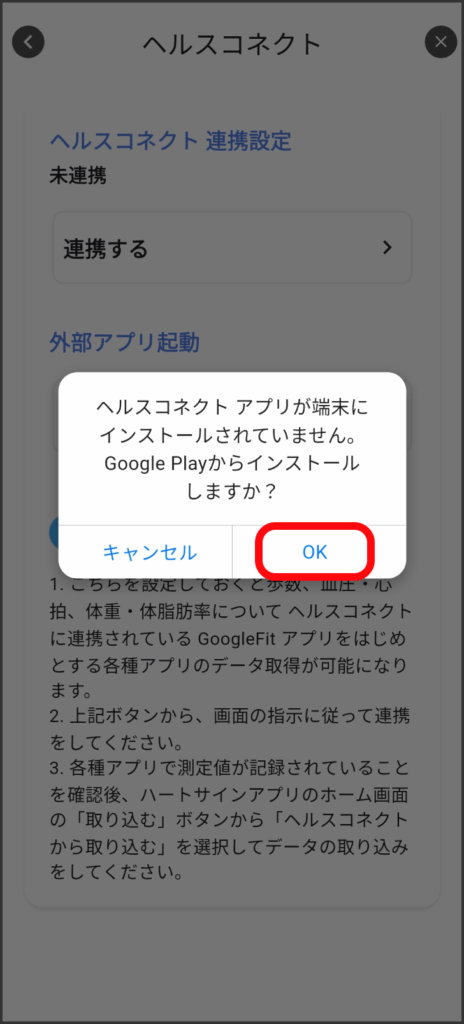
画像2
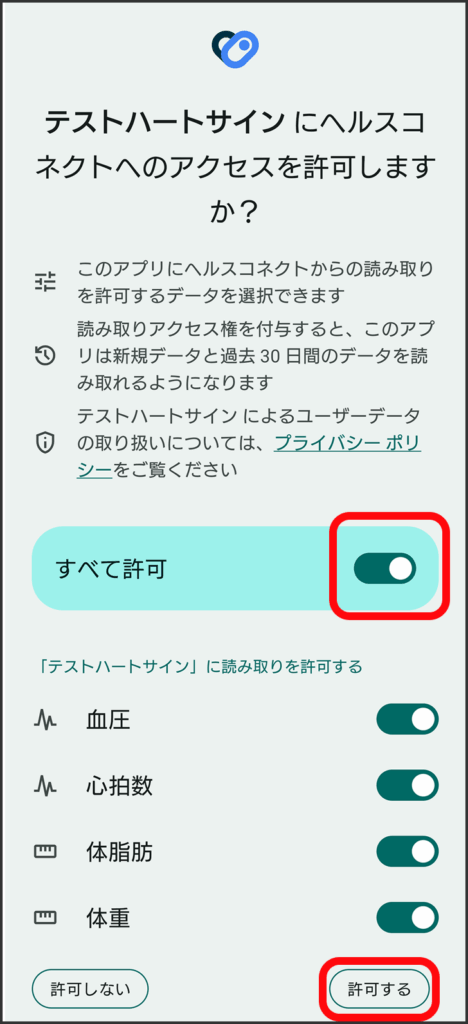
6.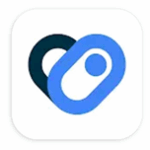 「インストール」をタップします。
「インストール」をタップします。
7.「開く」をタップします。
8.「使ってみる」をタップします。
9.「通知の送信をヘルスコネクトに許可しますか?」と表示されたら「許可」をタップします。(推奨)
10.「アプリの権限」をタップします。
11.「アクセスが許可されていないアプリ」の中にある「ハートサイン」をタップします。
12.「すべて許可」をタップします。(推奨・歩数は必須)
13.[ヘルスコネクトのインストール]と[ハートサインとヘルスコネクトの連携]完了です。
14.「ヘルスコネクトと「ヘルスコネクトと連携する歩数アプリ」を連携する手順1」へお進みください。
1.「ハートサインと「ヘルスコネクト」アプリを連携する手順1」の「5」画像2の続きです。
2.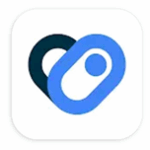 「ハートサインに過去のデータへのアクセスを許可しますか?」と表示されたら「許可する」をタップします。(推奨)
「ハートサインに過去のデータへのアクセスを許可しますか?」と表示されたら「許可する」をタップします。(推奨)
3.[ハートサインとヘルスコネクトの連携]完了です。
4.「ヘルスコネクトと「ヘルスコネクトと連携する歩数アプリ」を連携する手順1」へお進みください。
1.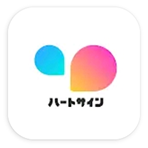 ホーム画面左下にある「メニュー」をタップします。
ホーム画面左下にある「メニュー」をタップします。
2.「通信機器設定」をタップします。
3.ヘルスコネクトの「連携設定へ」をタップします。
4.「ヘルスコネクト アプリを起動」をタップします。
5.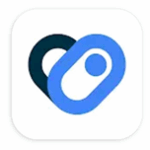 「アプリの権限」をタップします。
「アプリの権限」をタップします。
6-1.「アクセスが許可されているアプリ」の中に「Google fit」または「ヘルスコネクトと連携する歩数アプリ」が表示されている場合は、以上で操作終了です。
6-2.「アクセスが許可されていないアプリ」の中に「Google fit」または「ヘルスコネクトと連携する歩数アプリ」が表示されている場合は、「ヘルスコネクトと「ヘルスコネクトと連携する歩数アプリ」を連携する手順2」へお進みください。
6-3.「Google fit」または「ヘルスコネクトと連携する歩数アプリ」が表示されてない場合は、「7」へお進みください。
7.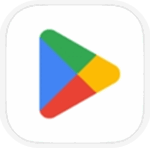 Playストアで「Google Fit」と検索します。
Playストアで「Google Fit」と検索します。
8.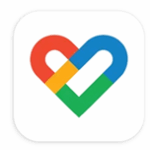 「Google Fit」の「インストール」をタップします。
「Google Fit」の「インストール」をタップします。
9.「開く」をタップします。
10.「<アカウント名>で続行」の中の<アカウント名>が自分のアカウント(複数アカウントがある場合は任意のアカウントを選択)か確認し、「<アカウント名>で続行」をタップします。
11.基本情報を入力(任意)し、「次へ」をタップします。
12.アクティビティの記録を「オンにする」をタップします。(必須)
13.「身体活動データへのアクセスを「Fit」に許可しますか?」と表示されたら「許可」をタップします。(必須)
14.[「ヘルスコネクトと連携する歩数アプリ(google fit)」のインストール]完了です。
15.「ヘルスコネクトと「ヘルスコネクトと連携する歩数アプリ」を連携する手順2」へお進みください。
1.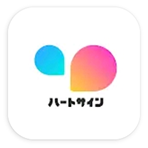 ホーム画面左下にある「メニュー」をタップします。
ホーム画面左下にある「メニュー」をタップします。
2.「通信機器設定」をタップします。
3.ヘルスコネクトの「連携設定へ」をタップします。
4.「ヘルスコネクト アプリを起動」をタップします。
5.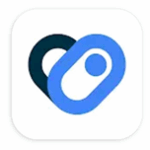 「アプリの権限」をタップします。
「アプリの権限」をタップします。
6.「アクセスが許可されていないアプリ」の中にある「Google fit」または「ヘルスコネクトと連携する歩数アプリ」をタップします。
これ以降、例として「Google fit」との連携を説明します。
7.「Fitとヘルスコネクトを同期する」の「設定」をタップします。
8.「Fitにヘルスコネクトへのアクセスを許可しますか?」で、「すべて許可」をタップし、「許可」をタップします。(推奨・歩数は必須)
9.「接続完了」で、「完了」をタップします。
10.[ヘルスコネクトと「ヘルスコネクトと連携する歩数アプリ(google fit)」の連携]完了です。
以上で、操作終了です。
日常のデータ取得手順
1.対応機器で計測
2.ホーム画面の「取り込む」をタップ
3.画面の案内に沿って、データ取得を進めてください。
※データが取得できているか確認する場合は、「グラフ」や「記録を確認」をご覧ください。
【歩数データについて】
歩数は、連携設定後に自動で取り込まれます。
ホーム画面中ほどに「本日の歩数」が表示され、歩数の履歴は「グラフ」からご確認いただけます。
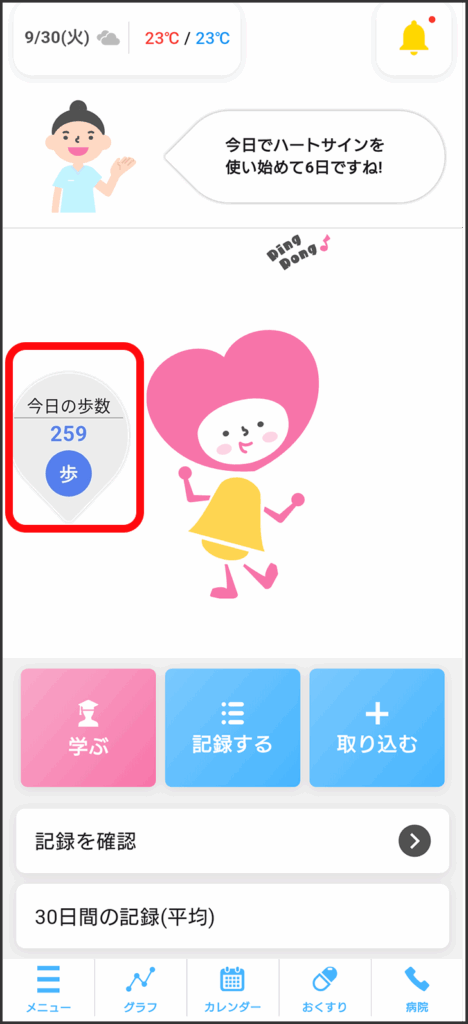
<関連項目>